更新时间:2025-09-29 GMT+08:00
配置Azure AD远程认证
堡垒机与Azure AD平台对接,认证登录系统的用户身份。
前提条件
- 用户已获取“系统”模块管理权限。
- 已在Azure AD创建用户和添加企业应用程序,并获取Azure AD平台配置的相关信息。

Azure AD相关操作及配置需在Azure页面进行,请参考Azure官网相关指导文档或咨询Azure工程师。
操作步骤
- 登录堡垒机系统。
- 选择,进入认证配置页面。
图1 配置远程认证

- 在“Azure AD认证配置”区域,单击“编辑”,弹出Azure AD认证配置窗口。
图2 配置Azure AD认证
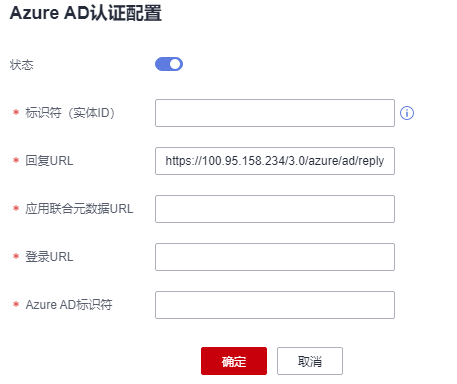
表1 Azure AD域认证参数说明 参数
说明
状态
选择开启或关闭Azure AD远程认证,默认
 。
。 ,表示开启Azure AD认证。在配置信息有效情况下,登录系统时呈现Azure AD认证入口。
,表示开启Azure AD认证。在配置信息有效情况下,登录系统时呈现Azure AD认证入口。 ,表示关闭Azure AD认证。
,表示关闭Azure AD认证。
标识符(实体ID)
输入企业名称或URL。
回复URL
自动填写,默认为返回当前堡垒机的跳转链接。
当堡垒机IP或域名变更,需同时修改此链接中IP或域名。
应用联合元数据URL
输入在Microsoft Azure中配置SAML签名证书后生成的应用联合元数据URL。
登录URL
输入在Microsoft Azure中配置SAML单一登录后生成的登录URL。
Azure AD标识符
输入在Microsoft Azure中配置SAML单一登录后生成的Azure AD标识符。
- 单击“确认”,提交配置数据验证可达后,返回Azure AD认证服务器表中,即可查看和管理的Azure AD认证配置信息。

若更新了Azure AD的证书,需要在Azure AD管理面删除旧证书才可正常登录。
后续管理
- 若需修改认证信息、关闭认证等,可单击“编辑”,在弹出的Azure AD配置窗口重新配置。
- 成功配置Azure AD认证后,您还需在系统创建已加入到企业应用程序或已在Azure平台创建的用户,更多配置说明请参见新建用户。
父主题: 远程认证管理






